Како слати гласовне поруке на иПхоне-у
Овај чланак објашњава два једноставна начина за слање гласовних порука на вашем иПхоне-у. Можете да креирате и делите аудио поруку помоћу апликација Поруке и Гласовне белешке. Ова опција је згодна ако је говор бржи и лакши од куцања или ако желите да прималац чује ваш глас.
Куцање текстуалних порука може одузети много времена ако имате много тога да кажете. А са аутоматским исправљањем, никада не знате шта би могло бити откуцано грешком. Али слањем гласовне поруке апликацију Поруке, можете рећи тачно шта желите свом примаоцу.
Отворите апликацију Поруке на свом иПхоне-у. Ако имате постојећи разговор са примаоцем, изаберите га да бисте га отворили. Ако није, додирните икону Нова порука у горњем десном углу и унесите примаоца у поље За.
На десној страни поља за текстуалну поруку на дну, додирните и држите аудио икона. Изговорите своју поруку док држите икону. Када завршите, отпустите прст.
Додирните игра икона дугмета у сивој зони са десне стране да бисте чули своју поруку. Ако желите да откажете или поново снимите, додирните Икс на левој страни поруке.
Додирните горестрелац у сивој зони са десне стране да пошаљете своју гласовну поруку на путу.

Када ваш прималац прими поруку, додирује дугме Пусти да би је послушао.
Недостаци коришћења порука
Ево неколико недостатака коришћења порука за гласовну поруку.
- Као корисник иПхоне-а, тренутно не можете слати гласовне поруке помоћу апликације Мессагес на друге паметне телефоне као што је Андроид.
- Подразумевано, аудио поруке истичу два минута након што их преслушате и аутоматски се уклањају. Ваш прималац може да додирне Задржати да задржите своју поруку или онемогућите истек тако што ћете отићи на Подешавања > Поруке.
Ако ваш прималац није корисник иПхоне-а или желите да избегнете могући истек ваше аудио поруке, размислите о дељењу поруке помоћу гласовних белешки.
Креирајте и пошаљите гласовну поруку помоћу гласовних белешки
Тхе Апликација Гласовне белешке је одличан за снимање аудио белешки, звучника током састанка и још много тога. Пошто можете лако да делите снимак гласа из апликације, ово је солидна алтернатива апликацији Поруке на иПхоне-у.
Отворите Гласовне белешке на свом иПхоне-у и додирните (не држите) црвено Запис дугме на дну.
Изговорите своју поруку. Видећете трајање снимка док говорите.
Када завршите са поруком, додирните црвено Зауставити дугме.
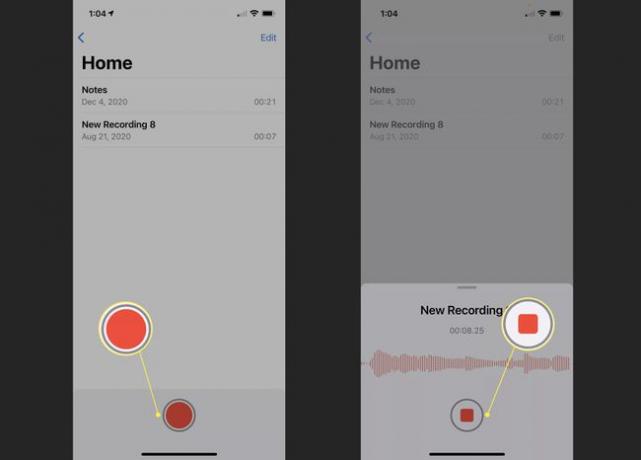
Снимак ће се затим појавити у горњем делу екрана и на врху ваше листе. Можете додирнути Игра дугме за слушање.
Да бисте поделили, додирните три тачке у доњем левом углу снимка.
Савет
Ако желите да преименујете снимак пре него што га поделите, додирните тренутни наслов и унесите нови.
Изаберите Објави.
Изаберите опцију дељења из горња два реда вашег листа за дељење. У зависности од опција дељења вашег иПхоне-а, аудио поруку можете да пошаљете у текстуалној поруци, е-поруци или у услузи дељеног складиштења као што је Дропбок.
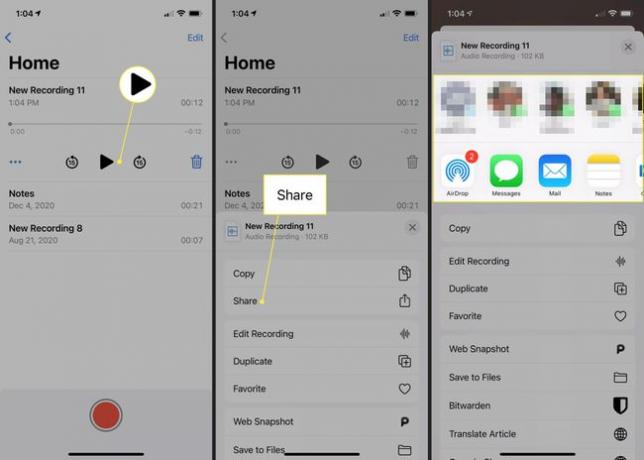
Када пошаљете снимак користећи гласовне белешке, он ће бити форматиран као М4А фајл. Тако да ваш прималац може да користи било који аудио плејер који има да га отвори и слуша.
Одморите прсте, реците све што треба да кажете или дозволите породици да чује како ваша деца поздрављају гласовне поруке на вашем иПхоне-у.
